Distributionslistor / maillistor administreras genom att logga in på administratörskontot. Här berättar vi steg för steg hur.
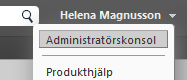 Logga in på administartörskontot. Det heter ofta admin@dindomän.se men inte alltid. Om du är osäker på vilket konto som är ert administratörskonto så är det bara att kontakta vår support. Det är enbart på ett administratörskonto som du ser Administratörskonsol under ditt namn.
Logga in på administartörskontot. Det heter ofta admin@dindomän.se men inte alltid. Om du är osäker på vilket konto som är ert administratörskonto så är det bara att kontakta vår support. Det är enbart på ett administratörskonto som du ser Administratörskonsol under ditt namn.
1. Logga in på administratörskontot.
Alla har minst ett administratörskonto och oftast är det e-postadressen admin@dindomän.se
2. Klicka på pilen bredvid kontonamnet längst upp i det högra hörnet för att välja Administratörskonsol och logga in i admingränssnittet (samma login som till kontot du redan är inloggad på).
3. Klicka Hantera i den vänstra kolumnen och sedan Distributionslistor.
4. Högst upp till höger klicka kugghjulet > Nytt.
5. Fyll i ett namn / e-postadress, t ex staff@dindomän.se om du vill skapa en maillista för att enkelt kunna skicka e-post till alla på företaget (de som ingår i listan).
OBS! Det är inte tillåtet att ha något mellanrum i namnet och inte heller tecken som åäö.
6. Lägg till de som ska ingå i listan.
Endera genom att söka på deras namn i rutan högs upp till höger eller genom att fylla i deras e-postadresser i rutan nedanför. Klicka Lägg till / Lägg till alla > Nästa.
- Visningsnamn: Det du vill kalla din lista.
Fyll eventuellt även i en beskrivning för listan, denna syns inte utåt. - Kan ta emot e-post: markera detta.
- Dölj i global adresslista: ska inte vara vald.
7. Avsluta genom att klicka Slutför.
Skapa en lista utifrån en adressbok
- Gå till fliken Inställningar > Import/Export > Exportera.
- Välj Kontakter – Kontokontakter.
Källa: Markera adressboken > OK > Exportera. - Öppna filen i Excel eller liknande program.
- Markera de e-postadresser du vill ha med i listan. Kopiera och klistra in dem i ett enkelt skrivprogram t ex Anteckningar.
- Logga in på administratörskontot och skapa en maillista.
- Kopiera adresserna (från t ex Anteckningar) och lägg in dem i rutan längst ner till höger.
- Lägg till > Slutför.
Administration av en maillista
- När du vill lägga till en ny kontakt loggar du bara in, söker efter listan och lägger till den.
- När ett konto raderas försvinner adressen från listan automatiskt.



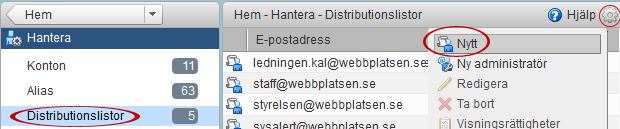
Comments are closed.